Perkhidmatan Perkhidmatan Dasar Diagnostik Hos Perkhidmatan Menggunakan Memori Tinggi Memperbaiki
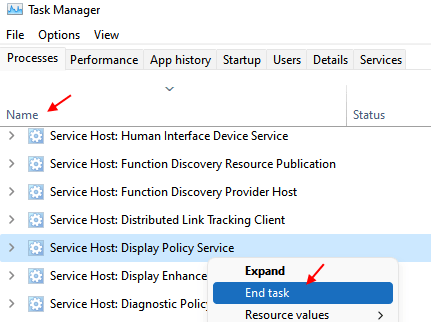
- 2427
- 42
- Mr. Ramon Runolfsson
Tiba -tiba anda mungkin melihat bahawa sistem anda telah menjadi lebih perlahan dan semasa siasatan lanjut, anda mungkin mendapati bahawa proses bernama svchost.EXE, yang dikaitkan dengan perkhidmatan dasar diagnostik, mengambil banyak kuasa dan ingatan CPU anda. Gejala lain termasuk pemanasan sistem anda tidak lama lagi atau kipas komputer riba menjadi terlalu kuat. Tiada apa -apa dalam log ralat, tiada kesan pencipta masalah. Risau? Jangan jadi! Sila ikuti kaedah mudah yang disenaraikan di bawah, untuk menyelesaikan masalah ini dengan cepat.
Isi kandungan
- Kaedah 1: Padamkan Srudb.Fail DAT dari folder SRU
- Kaedah 2 - Tukar rancangan kuasa
- Kaedah 3: Hentikan proses dari Pengurus Tugas
- Kaedah 4: Hentikan perkhidmatan dari Pengurus Perkhidmatan
- Kaedah 5: Buat fail batch
Kaedah 1: Padamkan Srudb.Fail DAT dari folder SRU
Sekiranya kaedah 2 di atas tidak berfungsi, kita perlu memadamkan srudb.Fail DAT dari folder SRU. The Srudb.dat Fail berkaitan dengan Perkhidmatan Perkhidmatan Dasar Diagnostik. Fail ini kadang -kadang boleh tumbuh sangat besar dan boleh menyebabkan banyak penggunaan ingatan. Apabila kami memadam fail ini, kebanyakannya isu perkhidmatan perkhidmatan dasar diagnostik mengambil banyak kuasa CPU hilang dengannya. Ikuti langkah mudah yang disenaraikan di bawah untuk mencapai yang sama:
1 - tekan Ctrl + Shift + ESC Kekunci bersama dari papan kekunci anda untuk membuka pengurus tugas.
2 - Sekarang, klik pada nama Untuk menyusun semua proses mengikut nama dalam Pengurus Tugas (lebih mudah dicari)
3 -sekarang, cari Hos Perkhidmatan: Perkhidmatan Dasar Diagnostik
4 -Right Klik dan Klik tugas akhir.
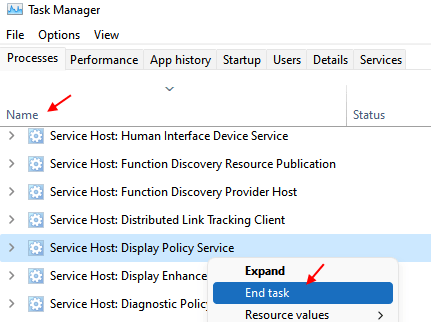
5 -Anda akan mendapatkan tetingkap UAC yang meminta pengesahan anda untuk mematikan proses sistem Hos Perkhidmatan: Perkhidmatan Dasar Diagnostik. Pastikan untuk periksa kotak semak Meninggalkan data yang tidak diselamatkan dan dimatikan untuk membuat Menutup butang aktif dan apabila ia aktif, klik di atasnya.
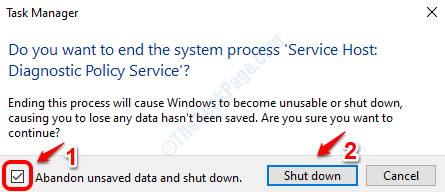
6 - Sekarang, pergi ke perkhidmatan tab.
7 -sekarang, cari DPS (Perkhidmatan Dasar Diagnostik) dari senarai.
8 - Klik kanan dan klik pada Berhenti Untuk menghentikan perkhidmatan.
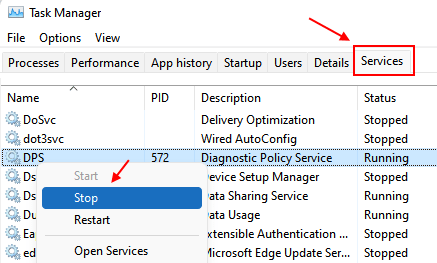
9 -sekarang, lancarkan kotak dialog Run dengan menekan Menang + r Kekunci bersama. Setelah dibuka, Salin tampal yang berikut dan kemudian tekan Masukkan kunci.
%Windir%\ System32 \ SRU
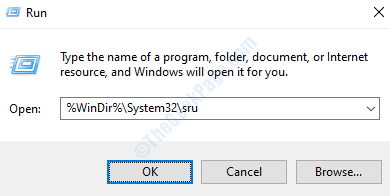
10 - Anda mungkin diberitahu bahawa anda tidak mempunyai kebenaran yang mencukupi untuk mengakses sru folder. Dalam kes itu, cuma tekan Teruskan butang.
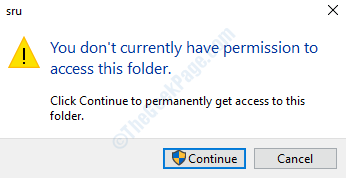
11 - Anda sekarang dapat melihat semua fail dalam folder sistem SRU. Cari dan klik kanan pada fail yang dinamakan Srudb.dat. Dari menu konteks klik kanan, klik pada Padam pilihan.
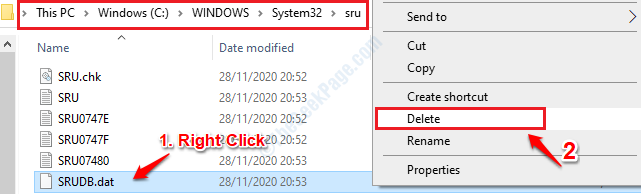
Padam Srudb.dat fail.
Itu sahaja. Sekarang, masalah anda akan diselesaikan.
Kaedah 2 - Tukar rancangan kuasa
1 - Cari Edit pelan kuasa dalam kotak carian komputer Windows.
2 -sekarang, klik pada Edit pelan kuasa.
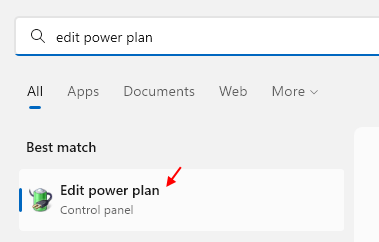
3 - Sekarang, klik pada Tukar Tetapan Kuasa Lanjutan.
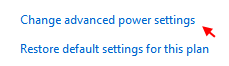
4 - Kembangkan Tetapan Penyesuai Tanpa Wayar Dan kemudian klik dua kali Mod jimat tenaga untuk mengembangkannya juga.
Sekarang, tetapkan Prestasi maksimum untuk kedua -dua pada bateri dan dipasang dalam pilihan.
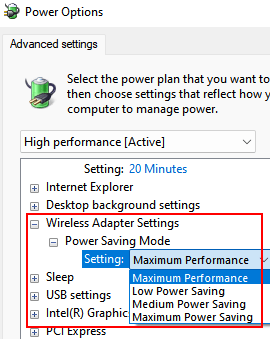
Kaedah 3: Hentikan proses dari Pengurus Tugas
Yang paling mudah dari semua penyelesaian adalah menghentikan tugas dari pengurus tugas dan biarkan ia dimulakan semula. Sebaik sahaja ia dimulakan semula, perhatikan seketika dan lihat apakah masalahnya diselesaikan atau tidak.
1. Klik kanan pada ruang kosong di bar tugas anda dan kemudian klik pada Pengurus Tugas Pilihan dari menu konteks klik kanan.
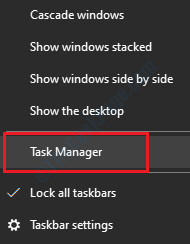
2. Secara lalai, pengurus tugas akan membuka dengan Proses tab. Di bawah tab Proses, anda mesti tatal ke bawah dan cari bahagian yang dinamakan Proses Windows. Di bawah proses Windows, anda perlu mencari proses yang dinamakan Hos Perkhidmatan: Perkhidmatan Dasar Diagnostik. Klik kanan di atasnya dan kemudian dari menu konteks klik kanan, pilih pilihan Tugas akhir.
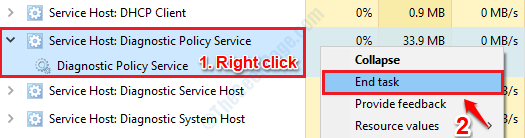
3. Sekarang anda akan mendapat tetingkap UAC yang meminta pengesahan anda untuk mematikan proses sistem Hos Perkhidmatan: Perkhidmatan Dasar Diagnostik. Pastikan untuk periksa kotak semak Meninggalkan data yang tidak diselamatkan dan dimatikan untuk membuat Menutup butang aktif dan apabila ia aktif, klik di atasnya.
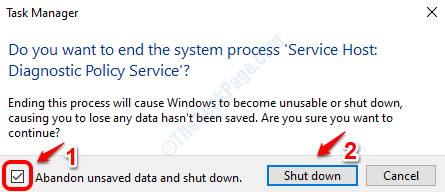
Itu sahaja. Prosesnya akan dimulakan semula dalam beberapa saat. Sebaik sahaja ia dimulakan semula, perhatikan seketika dan periksa sama ada masalah anda hilang. Jika tidak, pergi ke kaedah seterusnya.
Kaedah 4: Hentikan perkhidmatan dari Pengurus Perkhidmatan
1. Bawa tetingkap Run dengan menekan kekunci Menang + r bersama. Seperti seterusnya, di Jalankan Kotak Perintah, taipkan perkhidmatan.MSC Dan kemudian terkena Masukkan kunci.
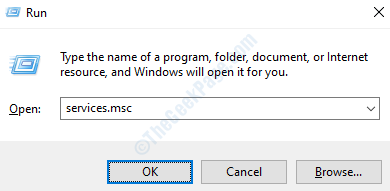
2. Sekarang ketika Perkhidmatan Pelancaran tetingkap, Tatal ke bawah dan cari perkhidmatan dengan nama Perkhidmatan Dasar Diagnostik. Klik dua kali mengenai penyenaraian perkhidmatan ini untuk membukanya Sifat tetingkap.
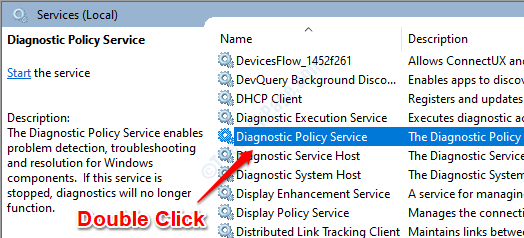
3. Kita perlu menghentikan perkhidmatan ini. Untuk itu, di bawah Umum tab, klik pada Butang berhenti seperti yang ditunjukkan dalam tangkapan skrin di bawah. Apabila anda diberitahu bahawa perkhidmatan telah dihentikan, anda boleh menekan okey butang dan keluar.
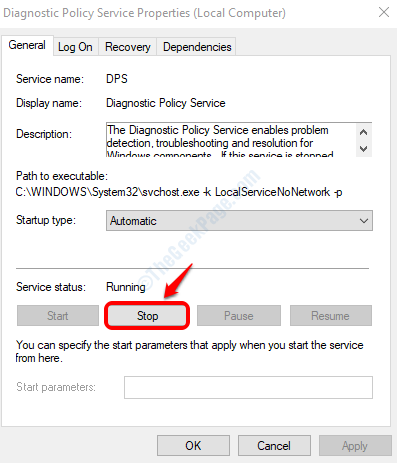
Mulakan semula PC anda dan periksa sama ada masalah anda diselesaikan atau tidak.
Kaedah 5: Buat fail batch
Anda juga boleh membuat fail batch yang b menghentikan perkhidmatan dan menunjukkan pengguna dengan segera memadam folder. Selepas itu, perkhidmatan bermula lagi
1 - Cukup salin kandungan yang diberikan di bawah dalam fail notepad
@echo off echo ... tetapkan DPS Service Start Type to Manual ... echo. sc config dps start = echo permintaan. echo ... cari pid perkhidmatan dps ... untuk /f "token = 2 delims = [:]" %% f dalam ('sc queryex dps ^| cari /i "pid"') Do set pid = %% f echo. Echo ... Bunuh DPS Service Echo. Taskkill /F /PID % PID % Echo. Echo ... Padam folder SRU ... echo. rd /s "%windir%\ system32 \ sru" echo. echo ... tetapkan jenis permulaan perkhidmatan DPS ke auto ... echo. sc config dps start = auto echo. echo ... memulakan perkhidmatan dps ... sc start dps echo. jeda 2 - Simpan fail seperti yang dijalankan.kelawar
Jangan lupa untuk memilih semua fail dalam pilihan Simpan Sebagai Jenis.
3 -Klik Simpan
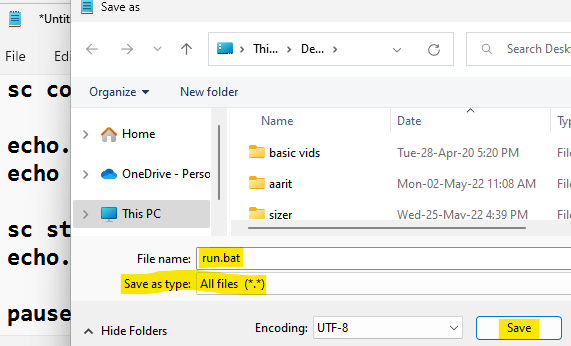
4 -sekarang, klik kanan pada Jalankan.kelawar dan Jalankan sebagai pentadbir.
- « Cara Memperbaiki Kesalahan SSL Klien SSL Ralat Kejeruan Di Google Chrome
- Betulkan - Tidak dapat mengambil isu tetapan dalam pengalaman geforce »

